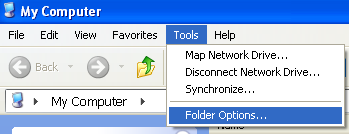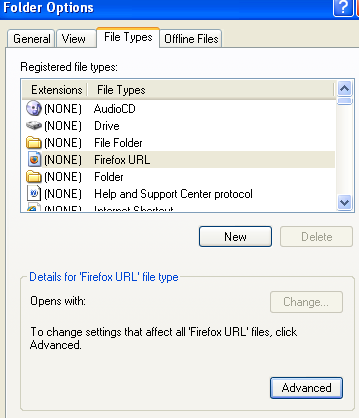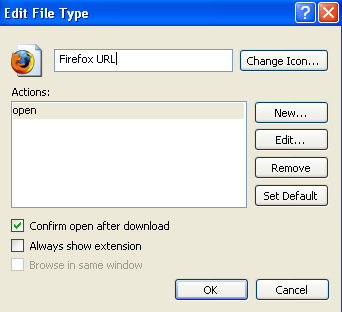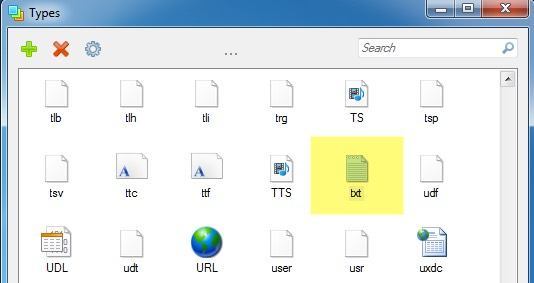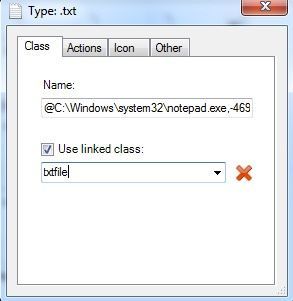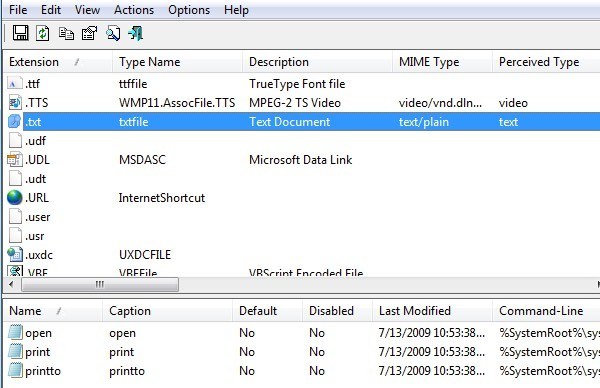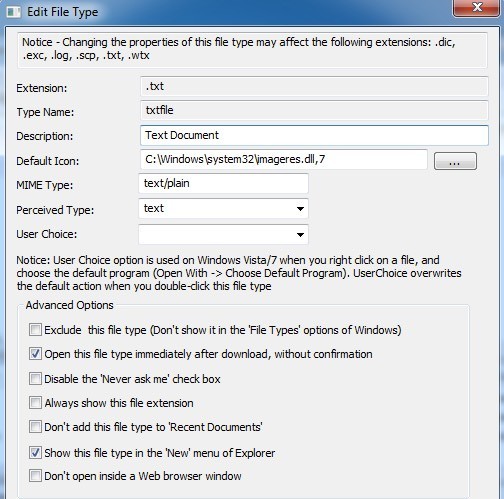Se hai un file sul tuo computer con un'estensione non riconoscibile, Windows assegna semplicemente a quel file un'icona di file generica. Se lavori in un ambiente aziendale, questo può accadere sempre con applicazioni software personalizzate che utilizzano formati proprietari.
Anche se sei un utente domestico, potrebbe valere il tuo tempo per cambiare l'icona predefinita che è assegnato per un documento di testo o per tutti i documenti PDF, ecc. Questo suggerimento è in realtà solo per personalizzare l'aspetto di Windows a proprio piacimento.
In Windows XP, cambiare l'icona di un tipo di file era molto semplice e potrebbe essere fatto tramite Windows Explorer. Sfortunatamente, il processo è più complicato in Windows 7 e Windows 8. È necessario modificare manualmente le voci di registro, il che non è divertente. Per fortuna, ci sono un paio di programmi freeware là fuori che portano a termine il lavoro senza tutto il caos.
![]()
Cambia l'icona del tipo di file in Windows XP
Passaggio 1: apri Risorse del computere vai a Strumentie quindi Opzioni cartella.
Passaggio 2: fai clic sulla scheda Tipi di filee vedrai un elenco di tutti i tipi di file registrati sul tuo computer insieme alle estensioni e all'icona.
Passaggio 3: Scorri verso il basso fino all'estensione del file per cui vuoi cambiare l'icona, quindi selezionala nell'elenco. Successivamente, fai clic sul pulsante Avanzatenella parte inferiore della finestra di dialogo.
Passaggio 4 : fai clic sul pulsante Cambia iconain alto a destra e scegli l'icona di sostituzione.
Ecco quanto è semplice cambiare l'icona di un tipo di file in Windows XP e Windows Vista. Ora parliamo di Windows 7 e Windows 8.
Cambia l'icona del tipo di file in Windows 7/8
Per Windows 7 e versioni successive, ci sono un paio di utilità freeware che possono cambiare il file icone per te senza dover fare casino nel registro. Ne menzionerò due che ho usato e che funzionano bene.
Tipi
tipi è un'app molto semplice che fa solo una cosa. Sarebbe stato bello se il programma fosse un eseguibile standalone che non richiedesse un'installazione, ma sfortunatamente non lo è. In ogni caso, una volta installato ed eseguito, otterrai una finestra con tutti i tipi di file attualmente registrati sul sistema e le relative icone.
Nel mio esempio, voglio cambiare l'icona predefinita per i file di testo, quindi ho fatto scorrere verso il basso fino all'estensione TXTe l'ho selezionata. Fai clic sull'icona a forma di ingranaggio nella parte superiore e verrà visualizzata la finestra delle proprietà.
Nella scheda Classe, puoi vedere il percorso del programma associato per quel tipo di file. In questo caso, Blocco note apre i file TXT per impostazione predefinita. In realtà puoi modificare qui il programma predefinito, ma puoi farlo anche tramite Explorer.
La scheda a cui siamo interessati è . Per impostazione predefinita, mostra le icone memorizzate nel file imageres.dll memorizzato nella directory SYSTEM32. Questo file DLL contiene molte icone di sistema predefinite utilizzate nel sistema.
Se non trovi nessuna icona utilizzabile qui, puoi leggere il mio post precedente su estrarre icone da file EXE e DLL o prendere il tuo possedere immagini e convertirle in icone. Una volta che hai un'icona personalizzata, puoi fare clic sul piccolo pulsante della cartella gialla e individuare l'icona che desideri utilizzare.
Basta selezionare l'icona e quindi chiudere la finestra delle proprietà. Vedrai anche la modifica dell'icona nell'area dell'intestazione nella parte superiore della finestra delle proprietà.
Come puoi vedere sopra, I ha cambiato l'icona per il tipo di file TXT con qualcosa di diverso e ora l'icona verrà visualizzata ovunque Windows lo visualizza attraverso il sistema operativo.
FilesTypesMan
Il secondo programma che mi piace davvero proviene da Nirsoft, la mia azienda preferita quando si tratta di servizi gratuiti. Il programma è chiamato FileTypesMan ed è migliore di Tipi perché non richiede alcuna installazione sul sistema.
Una volta eseguito, puoi scorrere verso il basso fino all'estensione del file che stai cercando utilizzando la prima colonna (Estensione). Nel mio esempio, ho nuovamente trovato l'estensione del file .TXT e in basso sono visibili le diverse azioni associate a quell'estensione. Questa è la stessa della scheda Azioniin Tipi.
Quando fai doppio clic sulla voce, otterrai una finestra di dialogo popup con un sacco di proprietà e impostazioni.
Fai clic sul piccolo pulsante accanto a Icona predefinitae scegli il file icona. Puoi anche configurare una serie di opzioni avanzate per mostrare / nascondere diverse impostazioni relative all'estensione del file. Se lavori con un certo tipo di file molto e desideri un'icona migliore rispetto a quella predefinita, questi due programmi sono le migliori opzioni.
Questo è tutto. Se hai domande o problemi ad aggiornare l'icona per un tipo di file, faccelo sapere nei commenti. Buon divertimento!